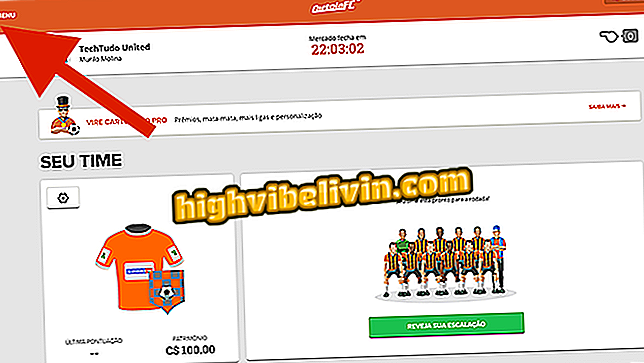Ako používať predvoľby Lightroom na úpravu fotiek Instagram
Lightroom je aplikácia na úpravu fotografií Adobe. K dispozícii v mobilných telefónoch, prináša pokročilé funkcie profesionálom v oblasti fotografie. Niektoré funkcie sú však zadarmo a môžu sa pristupovať jedným kliknutím, takže nepotrebujú špecifické znalosti. Toto je prípad predvolieb (predvolieb), súboru nastavení filtrov a efektov, ktoré používajú digitálni vplyvcovia na vylepšenie fotografií a upriamenie pozornosti na Instagram. Prednastavenia pre svetlo sa dajú nájsť zdarma alebo na predaj na internete.
PREČÍTAJTE: Instagram má "tajomstvo", aby dokonalé fotografie
Digitálni brazílski vplyvcovia, ako Jade Seba a Flavia Pavanelli, už uviedli pomocou predvolieb na úpravu fotografií. Táto funkcia je ideálna na vytváranie obrázkov, ktoré vyniknú v sociálnych sieťach, alebo na usporiadanie aplikácie Instagram Feed s fotografiami, ktoré majú rovnaký filter. V nasledujúcom návode si pozrite, ako vylepšiť Lightroom vo svojom mobilnom telefóne, aby ste vylepšili svoje fotografie a publikovali na Instagram. Postup bol vykonaný v verzii aplikácie pre iPhone (iOS), ale tipy sú tiež dobré pre užívateľov Android.

Prečítajte si, ako používať predvoľby Adobe Lightroom na vylepšenie fotografií a publikovanie na Instagram
Chcete si kúpiť mobilný telefón, televíziu a ďalšie zľavnené produkty? Poznaj porovnanie
Krok 1. Otvorte mobilnú aplikáciu Lightroom a importujte fotografiu, ktorú chcete použiť. Ak to chcete urobiť, dotknite sa ikony vľavo od fotoaparátu v pravom dolnom rohu obrazovky. Vyberte požadovanú fotografiu vo svojej knižnici;

Otvorte fotografiu, ktorú chcete upraviť
Krok 2. Teraz klepnite na položku "Predef". V spodnej časti dolného stĺpca. Vyberte predvoľbu, ktorú chcete použiť, podľa ich popisu ("jasný", "živý" atď.).
Tieto efekty sú bezplatné a sú už zahrnuté do aplikácie, existujú však digitálne ovplyvňujúce faktory, ktoré predávajú balíky predvolieb, ktoré používajú na príspevky v sociálnych sieťach. Prednastavenia Flavie Pavanelliho boli napríklad vytvorené fotografom Lucasom Pinhelom a sú na predaji na jeho stránkach. Môžete tiež vytvoriť vlastnú predvoľbu pomocou počítača.
Keď použijete požadovanú predvoľbu, potvrďte úpravu na tlačidle aplikácie, ktoré sa nachádza v pravom dolnom rohu.

Použiť predvoľbu
Krok 3. Po uplatnení predvoľby môžete upraviť aspekty úprav, ako je jas a farba, na dolnom paneli Lightroom. Akonáhle ste s výsledkom spokojní, stlačte tlačidlo v pravom hornom rohu obrazovky, aby ste uložili úpravy a importovali upravenú fotografiu do knižnice aplikácií. Po návrate na úvodnú obrazovku sa dotknite položky Všetky fotografie.

Uložte fotografiu do knižnice Lightroom
Krok 4. Fotka, ktorú ste upravili, sa zobrazí v knižnici. Dotknutím sa ho otvoríte. Potom kliknite na tlačidlo Zdieľať v pravom hornom rohu.

Exportuje upravenú fotografiu
Krok 5. Dotknite sa položky Zdieľať a vyberte veľkosť obrázka.

Vyberte rozlíšenie fotografie
Krok 6. V ponuke zdieľania iPhone alebo Android kliknite na ikonu Instagram. Aplikácia sociálnych sietí sa otvorí a môžete si vybrať, či chcete fotografiu zverejniť v kanáli alebo v príbehu.

Zverejňovanie upravovaných fotografií na zariadení Instagram
Ako môžem prevziať údaje z môjho účtu Instagram? Opýtajte sa otázky vo fóre.

Pozrite si 10 tipov, aby ste nechali svoje fotky v aplikácii Instagram s "špeciálnym dotykom"